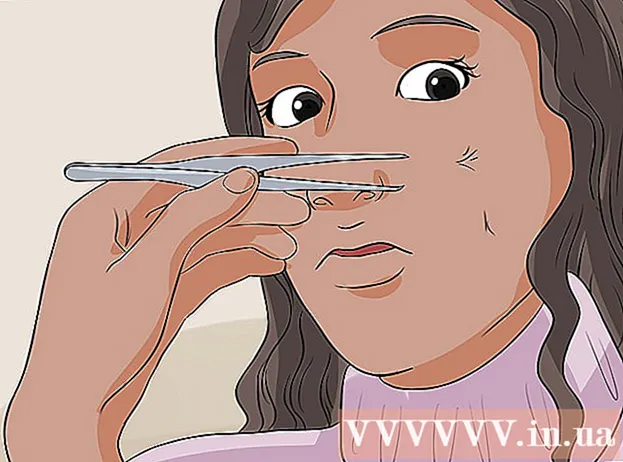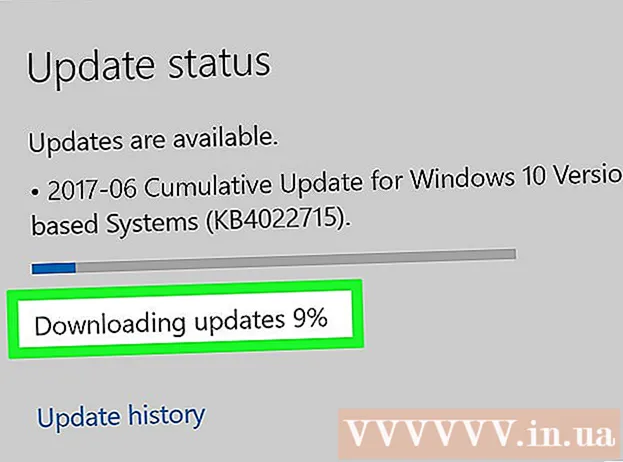Autor:
Joan Hall
Data Utworzenia:
5 Luty 2021
Data Aktualizacji:
2 Lipiec 2024

Zawartość
- Kroki
- Metoda 1 z 3: Aktualizacje automatyczne
- Metoda 2 z 3: Aktualizacja ręczna
- Metoda 3 z 3: Rozwiązywanie problemów
Xbox One zakłada stałe połączenie internetowe, więc aktualizacje są zwykle pobierane bez interwencji użytkownika. Możesz zmienić ustawienia STB, aby aktualizacje były pobierane automatycznie lub ręcznie. Możesz także rozwiązać problem, jeśli pobrane aktualizacje nie są zainstalowane.
Kroki
Metoda 1 z 3: Aktualizacje automatyczne
 1 Aktywuj tryb „Stały”. Xbox One zakłada stałe połączenie internetowe i w trybie „Ciągły” aktualizacje będą pobierane i instalowane automatycznie.
1 Aktywuj tryb „Stały”. Xbox One zakłada stałe połączenie internetowe i w trybie „Ciągły” aktualizacje będą pobierane i instalowane automatycznie. - Otwórz ekran główny na Xbox One.
- Naciśnij przycisk menu na kontrolerze.
- Wybierz "Ustawienia" - "Pobór mocy i aktywacja".
- Ustaw „Tryb zasilania” na „Ciągły”.
- Upewnij się, że pole wyboru obok opcji „Pobieraj aktualizacje automatycznie” jest zaznaczone.
 2 Po zakończeniu gry wyłącz konsolę Xbox One. W trybie „Stały” dekoder nie wyłącza się, ale przełącza się na zmniejszone zużycie energii. W tym trybie STB będzie co noc automatycznie sprawdzał i instalował dostępne aktualizacje.
2 Po zakończeniu gry wyłącz konsolę Xbox One. W trybie „Stały” dekoder nie wyłącza się, ale przełącza się na zmniejszone zużycie energii. W tym trybie STB będzie co noc automatycznie sprawdzał i instalował dostępne aktualizacje.  3 Włącz konsolę Xbox One (jak zwykle). W rzadkich przypadkach musisz wyrazić zgodę na zainstalowanie aktualizacji po włączeniu dekodera.
3 Włącz konsolę Xbox One (jak zwykle). W rzadkich przypadkach musisz wyrazić zgodę na zainstalowanie aktualizacji po włączeniu dekodera.
Metoda 2 z 3: Aktualizacja ręczna
 1 Upewnij się, że masz połączenie z usługą Xbox Live. To jedyny sposób na zaktualizowanie STB. Przeczytaj ten artykuł, aby uzyskać szczegółowe instrukcje dotyczące podłączania dekodera do Internetu.
1 Upewnij się, że masz połączenie z usługą Xbox Live. To jedyny sposób na zaktualizowanie STB. Przeczytaj ten artykuł, aby uzyskać szczegółowe instrukcje dotyczące podłączania dekodera do Internetu. - Jeśli konsola Xbox One nie ma dostępu do Internetu, skontaktuj się z pomocą techniczną firmy Microsoft, aby uzyskać instrukcje dotyczące ręcznego aktualizowania urządzenia. Pracownicy pomocy technicznej udostępnią łącze do pliku z aktualizacjami, które można zainstalować za pomocą dysku USB.Te pliki aktualizacji są udostępniane tylko użytkownikom, którzy nie mogą połączyć swojej konsoli Xbox One z Internetem.
 2 Otwórz menu Ustawienia. Jeśli tryb „Stały” jest wyłączony lub aktualizacja jest dostępna podczas gry, możesz ręcznie zainstalować aktualizacje za pomocą menu „Ustawienia”. Menu Ustawienia można otworzyć z ekranu głównego.
2 Otwórz menu Ustawienia. Jeśli tryb „Stały” jest wyłączony lub aktualizacja jest dostępna podczas gry, możesz ręcznie zainstalować aktualizacje za pomocą menu „Ustawienia”. Menu Ustawienia można otworzyć z ekranu głównego. - Aktualizacje występują w dwóch formach: dostępnej i wymaganej. Dostępne aktualizacje można pobierać w dowolnym momencie, bez konieczności połączenia z usługą Xbox Live. Z czasem dostępne aktualizacje stają się aktualizacjami obowiązkowymi, wymaganymi do uzyskania dostępu do usługi Xbox Live. Jeśli aktualizacja stała się obowiązkowa, ekran aktualizacji otworzy się automatycznie po włączeniu STB. Nie będziesz mógł się połączyć, dopóki nie zainstalujesz wymaganej aktualizacji.
 3 Z menu Ustawienia wybierz System.
3 Z menu Ustawienia wybierz System. 4 Wybierz „Aktualizuj konsolę”. Jeśli są dostępne aktualizacje, zobaczysz komunikat „Czas aktualizacji”. Wyświetlony zostanie rozmiar dostępnej aktualizacji.
4 Wybierz „Aktualizuj konsolę”. Jeśli są dostępne aktualizacje, zobaczysz komunikat „Czas aktualizacji”. Wyświetlony zostanie rozmiar dostępnej aktualizacji.  5 Wybierz „Rozpocznij aktualizację” i naciśnij „A”, aby rozpocząć proces aktualizacji. Aktualizacje zostaną pobrane i zainstalowane. Konsola Xbox One uruchomi się ponownie w trakcie lub po zakończeniu procesu aktualizacji.
5 Wybierz „Rozpocznij aktualizację” i naciśnij „A”, aby rozpocząć proces aktualizacji. Aktualizacje zostaną pobrane i zainstalowane. Konsola Xbox One uruchomi się ponownie w trakcie lub po zakończeniu procesu aktualizacji. - Jeśli nie chcesz instalować aktualizacji, wybierz opcję Wyłącz i zamknij. Nastąpi rozłączenie z usługą Xbox Live, ale będzie można używać konsoli do grania w gry offline. Nie będziesz mógł grać w gry online ani aktualizować gier, dopóki nie zainstalujesz wymaganych aktualizacji.
Metoda 3 z 3: Rozwiązywanie problemów
 1 Twoja konsola Xbox ma prawie pełną wiadomość. Ten komunikat pojawia się tylko wtedy, gdy próbujesz zaktualizować grę lub aplikację; aktualizacje systemu nie wpływają na dostępną pamięć STB.
1 Twoja konsola Xbox ma prawie pełną wiadomość. Ten komunikat pojawia się tylko wtedy, gdy próbujesz zaktualizować grę lub aplikację; aktualizacje systemu nie wpływają na dostępną pamięć STB. - Otwórz menu Moje gry i aplikacje.
- Wybierz grę, aplikację lub zwiastun, którego już nie używasz.
- Naciśnij przycisk menu na kontrolerze i wybierz Usuń.
- Spróbuj zaktualizować ponownie.
 2 Wystąpił problem z komunikatem o aktualizacji. Ten komunikat pojawia się w wyniku problemów z połączeniem internetowym i może pojawić się przed, w trakcie lub po aktualizacji.
2 Wystąpił problem z komunikatem o aktualizacji. Ten komunikat pojawia się w wyniku problemów z połączeniem internetowym i może pojawić się przed, w trakcie lub po aktualizacji. - Upewnij się, że masz połączenie z usługą Xbox Live i spróbuj ponownie zaktualizować.
- Jeśli nie możesz zaktualizować swojego pudełka, wyłącz konsolę Xbox One, a następnie odłącz przewód zasilający na 30 sekund. Podłącz kabel, włącz dekoder i spróbuj ponownie zaktualizować.
- Jeśli nadal nie możesz pobrać aktualizacji, użyj narzędzia diagnostycznego aktualizacji systemu offline. Jest to plik, który można pobrać z tej strony; znajdziesz tam również szczegółowe instrukcje dotyczące korzystania z tego narzędzia. Potrzebny będzie dysk flash o pojemności 2 GB sformatowany w formacie NTFS. Narzędzie zajmie dużo czasu.
- Jeśli żadna z powyższych metod nie zadziałała, skontaktuj się z firmą Microsoft w sprawie naprawy pudełka.